- Outeur Jason Gerald [email protected].
- Public 2024-01-15 08:08.
- Laas verander 2025-01-23 12:05.
Hierdie wikiHow leer u hoe u anonimiteit kan behou terwyl u op die internet blaai. Boonop bespreek hierdie artikel ook hoe u aanlyn proxy -webwerwe kan vind, asook hoe om gevolmagtigdes in Chrome, Firefox, Microsoft Edge, Internet Explorer en Safari -blaaiers moontlik te maak. Deur deur gevolmagtigdes te blaai, kan die anonimiteit van internetverkeer behou word. Hou egter in gedagte dat die party of organisasie wat die volmag beheer, steeds die data kan sien wat u invoer wanneer u die instaanbediener gebruik.
Stap
Metode 1 van 3: Volg die algemene privaatheidstappe
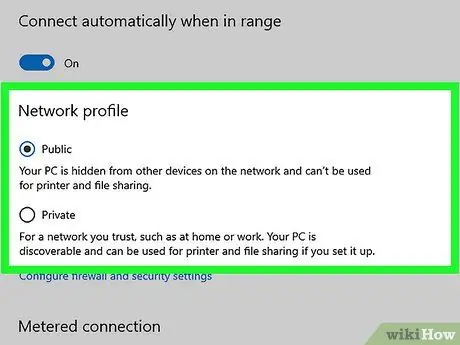
Stap 1. Gebruik soveel as moontlik 'n veilige netwerk
Alhoewel dit aanloklik kan wees om op die internet te surf oor 'n onbeskermde openbare netwerk, laat dit u kwesbaar vir ander gebruikers wat aan die netwerk gekoppel is. Hou dus by u privaat netwerk of 'n ander beskermde netwerk as u onderweg op die internet wil blaai.
Die meeste openbare plekke, soos koffiewinkels of lughawens, bied 'n beskermde internetverbinding
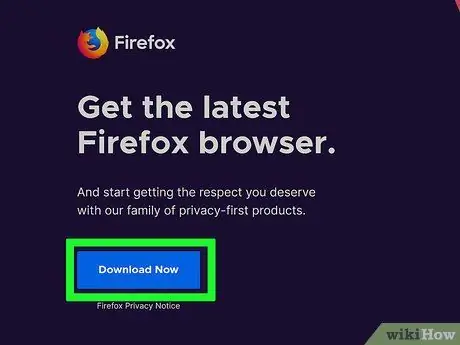
Stap 2. Gebruik 'n veilige blaaier
Byvoorbeeld, Firefox het ingeboude sekuriteitsinstellings wat opsporing en ander veiligheidskwessies voorkom wat gewoonlik in ander blaaiers voorkom. As u 'n blaaier met 'n meer gespesialiseerde sekuriteitstelsel wil gebruik, probeer Tor.
'N Ander opsie om te probeer is Opera met 'n ingeboude VPN wat ingeskakel kan word om internetblaaierverkeer te verberg
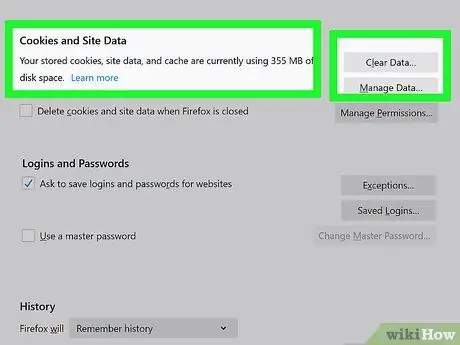
Stap 3. Vee spoor koekies uit
Deur koekies wat aktiwiteite op die internet volg, te verwyder, kan u die aantal advertensies en geteikende e -posse wat in u blaaier verskyn, verminder.
Die verwante artikel bevat ook instruksies vir die indiening van 'n Do Not Track (Do Not Track) -versoek. Hierdie versoeke is boodskappe wat blaaiers na webwerwe stuur sodat die webwerwe wat u besoek nie u inligting gebruik nie
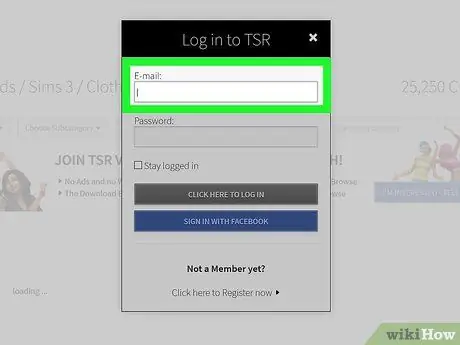
Stap 4. Moenie u e -posadres invoer op die webwerwe wat u besoek nie
Behalwe sosiale media, moet u u e -posadres of ander persoonlike inligting nie op die webwerwe wat u besoek, insluit nie.
As 'n e -posadres ingevoer moet word as die webwerf vir wie u toegang wil verkry, 'n e -posadres skep wat geen persoonlike inligting bevat nie. Gebruik daarna die adres om na die gewenste webwerf te gaan
Metode 2 van 3: Gebruik 'n webgebaseerde instaanbediener
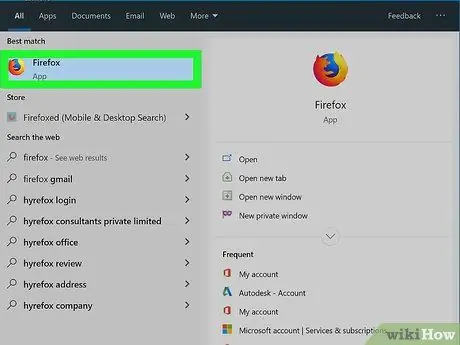
Stap 1. Maak die gewenste blaaier oop
Chrome, Firefox, Edge (Windows) en Safari (Mac) is kragtige blaaiers wat gevolmagtigdes ondersteun.
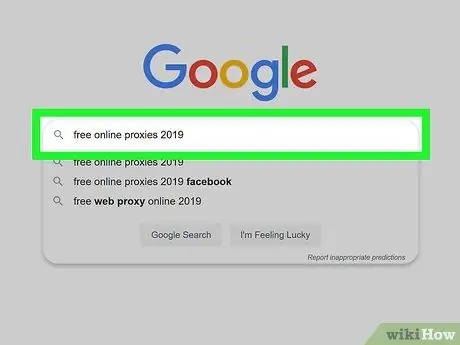
Stap 2. Soek 'n aanlyn instaanbediener
Tik gratis aanlyn -gevolmagtigdes 2017 in die soekbalk van u blaaier in en druk op Enter. Sommige van die betroubare instaanbedieningsdienste sluit in:
- Anoniem
- VPN -boek
- FilterBypass
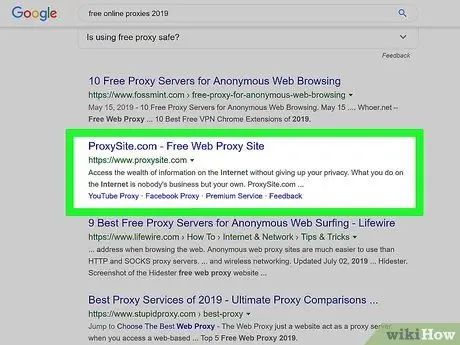
Stap 3. Maak die instaanbedieningswebwerf oop
Klik op die werfskakel om na die volmagwebwerf te gaan.
Probeer om meer te wete te kom oor die geselekteerde instaanbediener voordat u dit gebruik
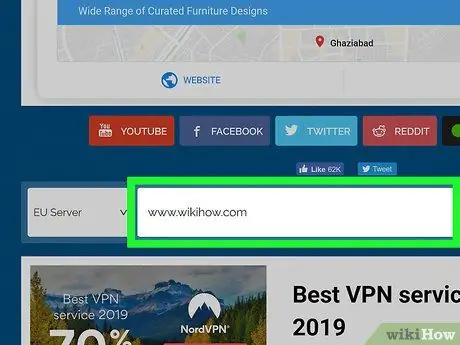
Stap 4. Tik die naam van die webwerf waartoe u toegang wil verkry, in die proxy -soekbalk
Gewoonlik kan u 'n balk soos hierdie in die middel van die proxy -webwerf sien. Hierdie balk is die proxy -soekbalk.
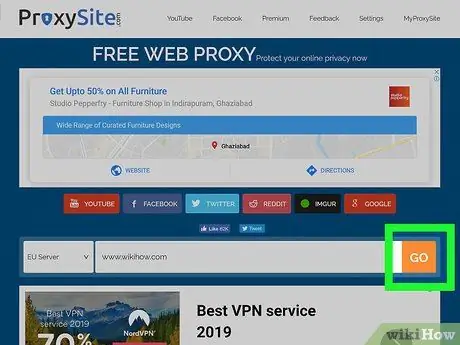
Stap 5. Klik op die knoppie "Soek" of "Gaan"
Hierdie knoppie is gewoonlik onder die soekveld. Sodra u daarop geklik het, word webwerf -soektogte (bv. Facebook) deur die instaanbediener uitgevoer, sodat u nie hoef deur te gaan of by die skoolnetwerk aan te meld nie.
Metode 3 van 3: Gebruik 'n blaaier -instaanbediener
Chroom
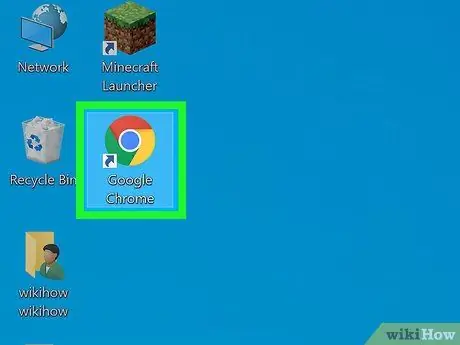
Stap 1. Maak Chrome oop
Die blaaier word gekenmerk deur 'n rooi, geel, groen en blou bal -ikoon.
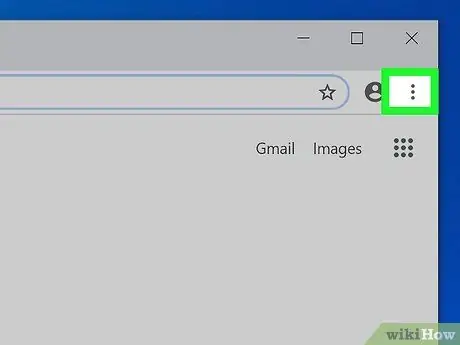
Stap 2. Klik
Dit is in die regter boonste hoek van die Chrome-venster.
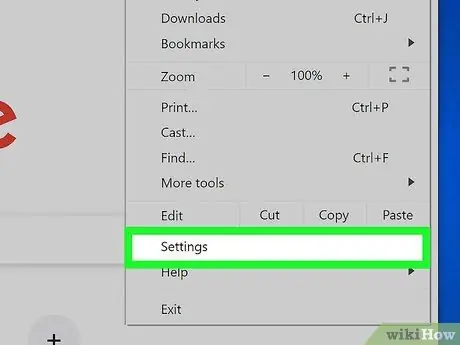
Stap 3. Klik op Instellings
Hierdie opsie is onderaan die keuselys.
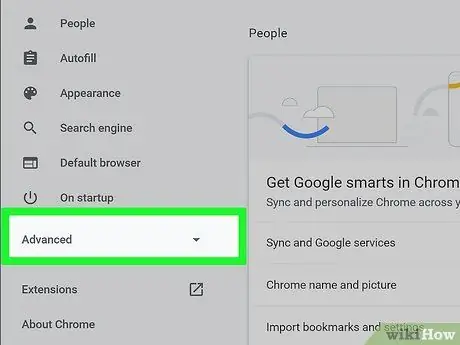
Stap 4. Rol af en klik op Gevorderd
Hierdie opsie is onderaan die instellingsbladsy ("Instellings").
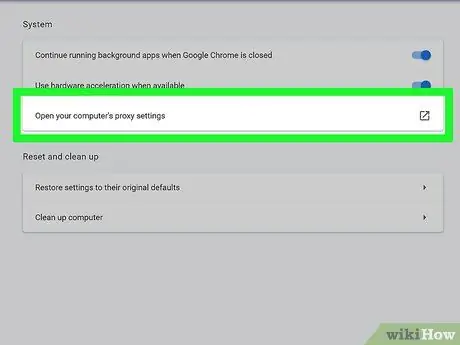
Stap 5. Blaai af en klik Open proxy proxy settings
Hierdie opsie is onder die afdeling 'Stelsel' onderaan die bladsy. As u geklik het, verskyn die venster "Internetopsies" (Windows) of "Netwerk" (Mac).
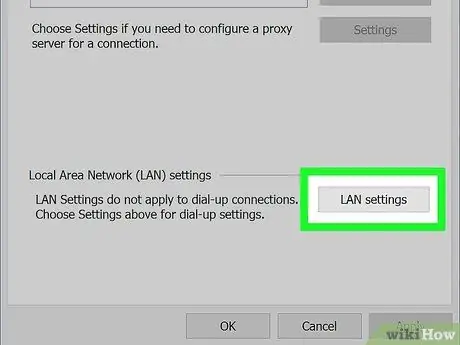
Stap 6. Klik op LAN -instellings
Dit is onder die afdeling "Local Area Network (LAN)" onderaan die bladsy.
Op Mac -rekenaars, merk die kassie "Outomatiese instelling van instaanbedienings"
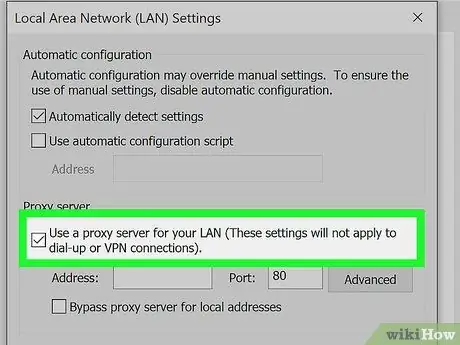
Stap 7. Merk die kassie "Gebruik 'n instaanbediener vir u LAN"
Hierdie boks is onder die opskrif "Proxy server".
Tik op 'n Mac die adres van die instaanbediener in die teksveld wat verskyn
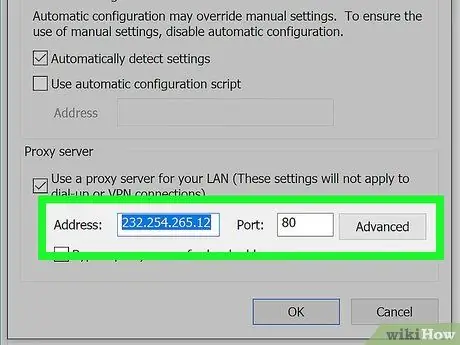
Stap 8. Voer die instaanbedienerinligting in
Vul die volgende velde in:
- ” Adres ” - Voer die proxy proxy -adres in hierdie veld in.
- ” Poort ” - Voer die poortnommer van die instaanbediener in hierdie veld in.
- Op 'n Mac, maak seker dat die boks "Gebruik passiewe FTP -modus (PASV)" gemerk is.
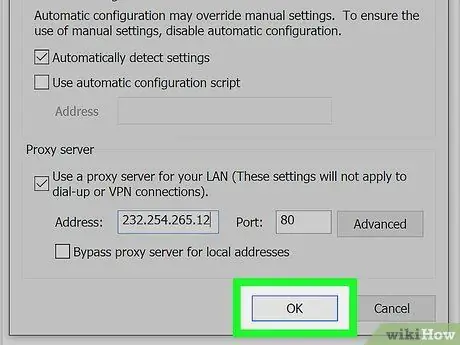
Stap 9. Klik op OK
Daarna word die instaanbedienerinstellings gestoor.
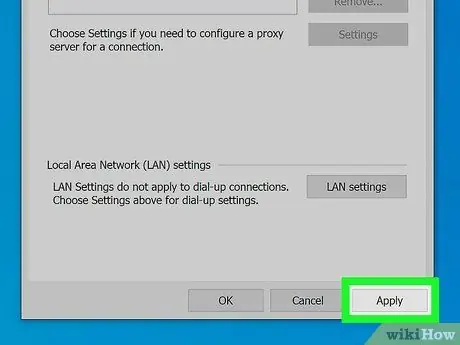
Stap 10. Klik op Apply
As u geklik het, word die instellings toegepas. Nou kan u anoniem op die internet blaai via Google Chrome. U moet egter u blaaier eers herlaai.
- Die instelling "Internetopsies" sal ook op Internet Explorer toegepas word. Dit beteken dat die Chrome -instaanbediener ook op IE werk.
- Die “Netwerk” -instelling op die Mac sal ook op Safari toegepas word, sodat die Chrome -instaanbediener wat gebruik word, ook op Safari sal werk.
Firefox
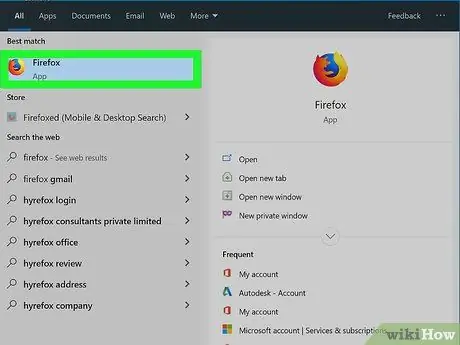
Stap 1. Maak Firefox oop
Die blaaier word gekenmerk deur 'n blou bol -ikoon met 'n oranje jakkals om dit.
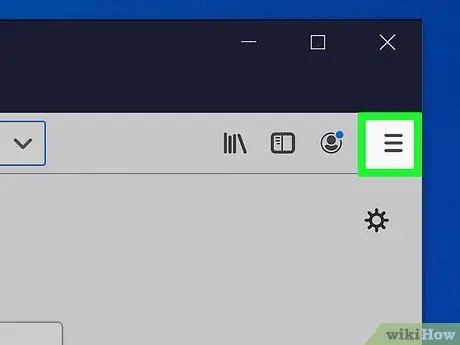
Stap 2. Klik
Dit is in die regter boonste hoek van die blaaiervenster.
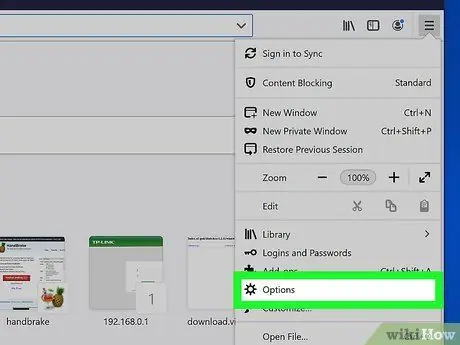
Stap 3. Klik Opsies (Windows) of Voorkeure (Mac).
Dit is 'n rat-ikoon onderaan die keuselys.
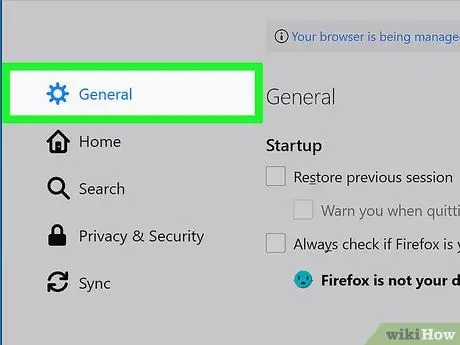
Stap 4. Klik Gevorderd
Die oortjies hieronder is aan die linkerkant van die Firefox -venster.
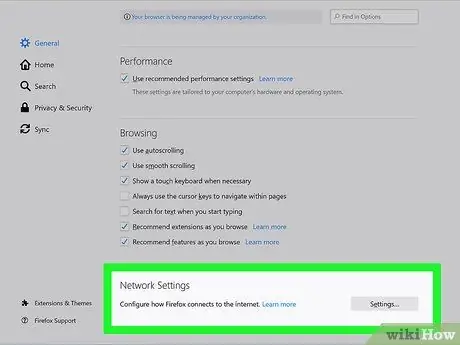
Stap 5. Klik op die blad Netwerk
Hierdie oortjie is bo -aan die 'Gevorderde' bladsy.
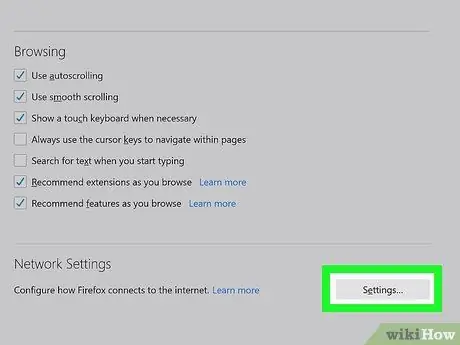
Stap 6. Klik op Instellings
Hierdie opsie is regs van die opskrif "Verbinding".
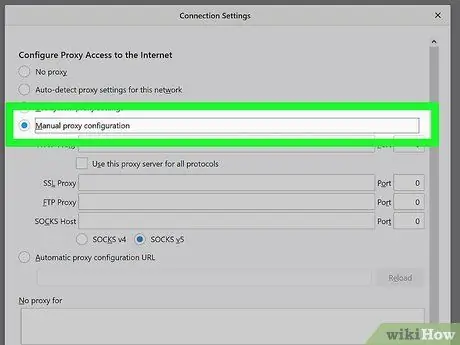
Stap 7. Klik op die Handmatige instaanopstellingskring
Hierdie opsie is die laaste beskikbare radioskakelaar onder die opskrif "Instel proxy's vir toegang tot die internet".
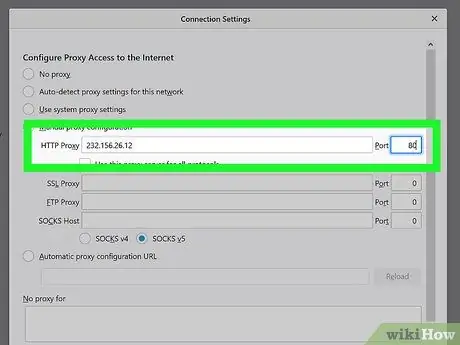
Stap 8. Voer die volmaginligting in
U moet die volgende velde invul:
- ” HTTP -instaanbediener ” - Voer die adres in van die instaanbediener wat u wil gebruik.
- ” Poort ” - Voer die poortnommer van die instaanbediener in hierdie veld in.
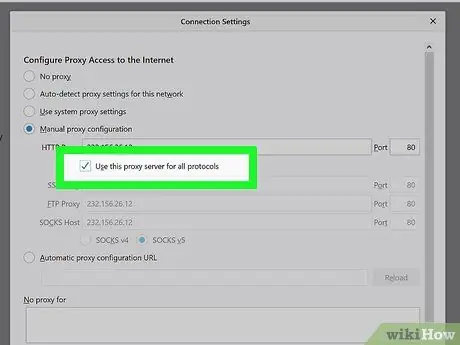
Stap 9. Merk die kassie "Gebruik hierdie instaanbediener vir alle bedienerprotokolle"
Hierdie boks is net onder die kolom 'HTTP -instaanbediener'.
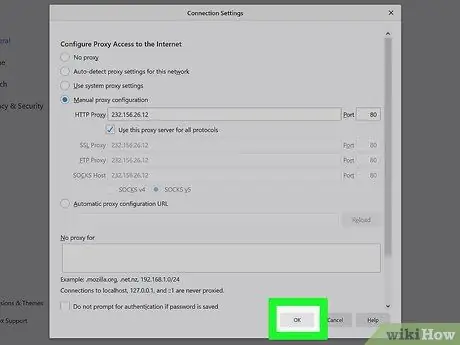
Stap 10. Klik OK
Dit is onderaan die venster. Daarna word die instellings gestoor.
Internet Explorer
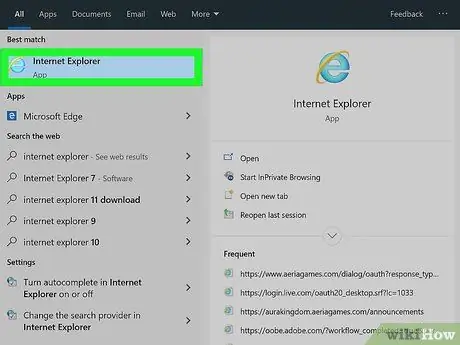
Stap 1. Maak Internet Explorer oop
Die blaaier word gekenmerk deur 'n blou "e" -ikoon wat in 'n geel lint toegedraai is.
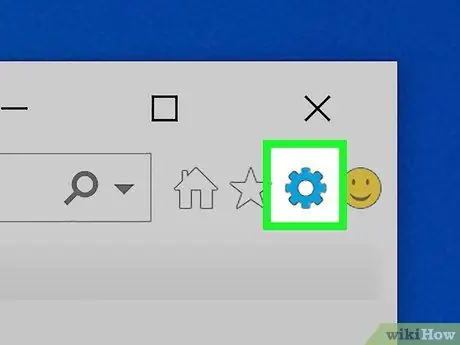
Stap 2. Klik op ️
Dit is in die regter boonste hoek van die Internet Explorer-venster.
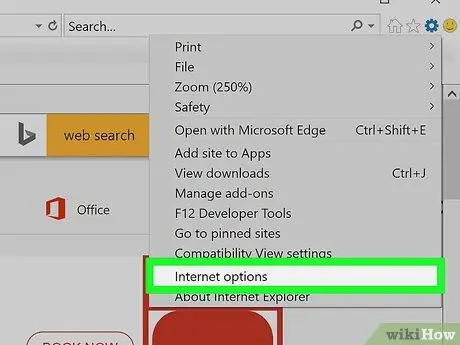
Stap 3. Klik op Internetopsies
Hierdie opsie is onderaan die keuselys.
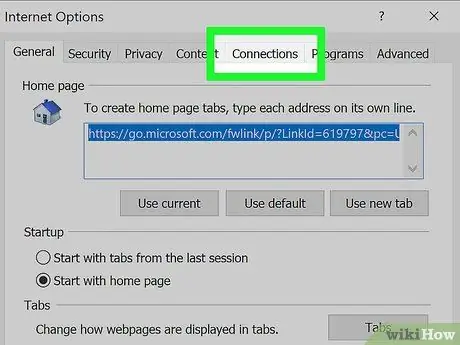
Stap 4. Klik op die oortjie Verbindings
Hierdie oortjie is bo -aan die venster "Internetopsies".
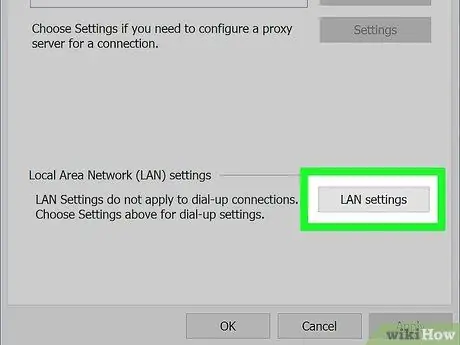
Stap 5. Klik op LAN -instellings
Hierdie knoppie is onder die opskrif "Local Area Network (LAN)" onderaan die bladsy.
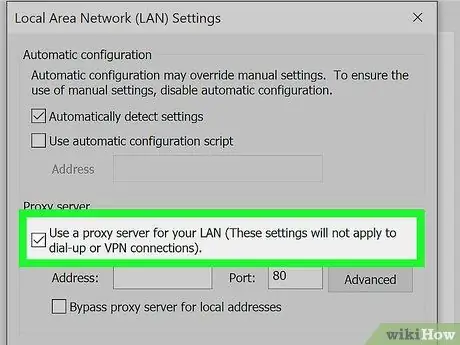
Stap 6. Merk die kassie "Gebruik 'n instaanbediener vir u LAN"
Hierdie boks is onder die opskrif "Proxy server".
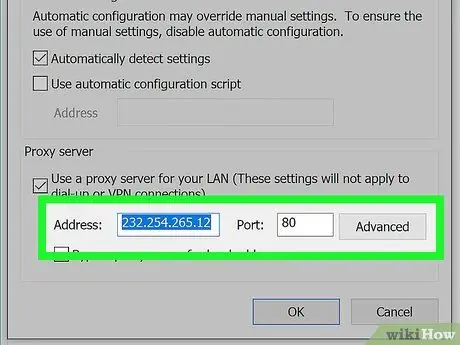
Stap 7. Voer die instaanbedienerinligting in
Vul die volgende velde in:
- ” Adres ” - Voer die proxy proxy -adres in hierdie veld in.
- ” Poort ” - Voer die poortnommer van die instaanbediener in hierdie veld in.
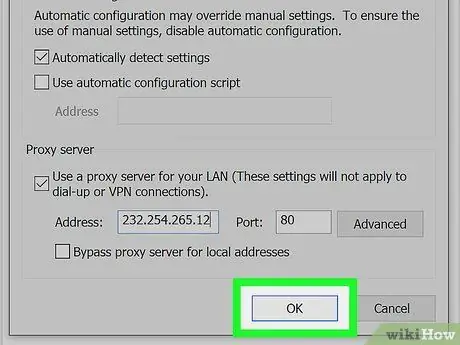
Stap 8. Klik op Apply
Daarna word die instellings toegepas. Nou kan u anoniem op die internet deur Internet Explorer blaai. U moet egter eers u blaaier herlaai.
Hierdie instelling is ook van toepassing op Google Chrome
Rand
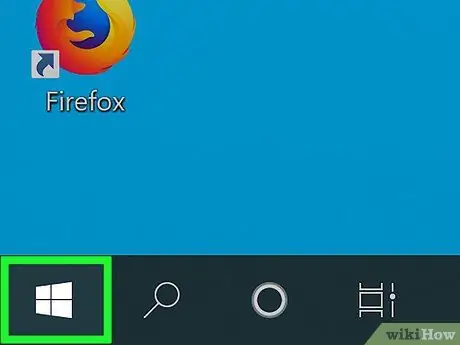
Stap 1. Maak die Start -menu oop
Klik op die Windows-logo in die onderste linkerhoek van die skerm.
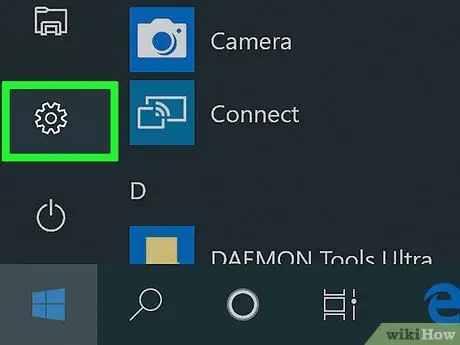
Stap 2. Klik op "Settings"
Dit is in die onderste linkerhoek van die Start-venster.
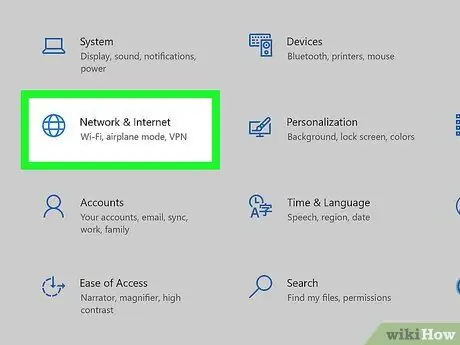
Stap 3. Klik
"Netwerke en internet".
Die opsie met die aardbol -ikoon is in die venster "Instellings".
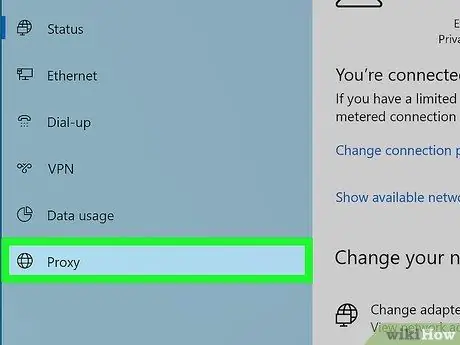
Stap 4. Klik op die oortjie Proxy
Hierdie oortjie is onder die kolom met opsies aan die linkerkant van die venster "Netwerk en internet".
Miskien moet u na die linkerkolom swiep om hierdie oortjie te sien
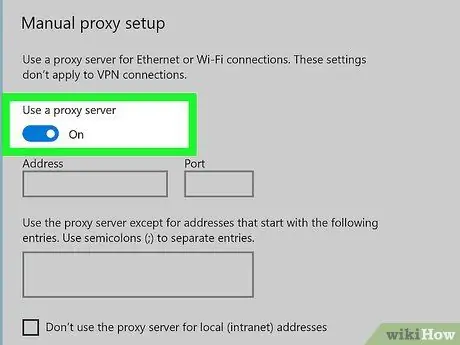
Stap 5. Aktiveer die instaanbediener
Klik op die skakelaar onder die opskrif "Gebruik 'n instaanbediener".
As u die teks 'Aan' onder hierdie skakelaar sien, is Edge -gevolmagtigdes reeds aangeskakel
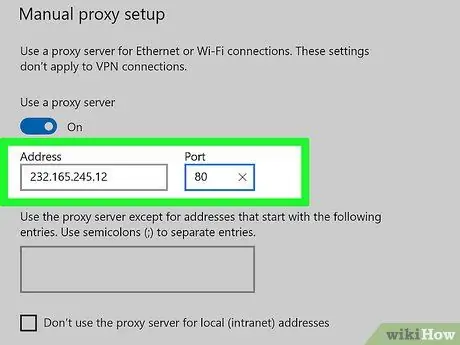
Stap 6. Voer die instaanbedienerinligting in
Vul die volgende velde in:
- ” Adres ” - Voer die proxy proxy -adres in hierdie veld in.
- ” Poort ” - Voer die poortnommer van die instaanbediener in hierdie veld in.
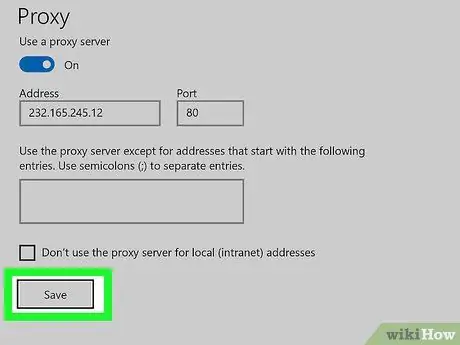
Stap 7. Klik op Stoor
Dit is onderaan die bladsy. Daarna word die instaanbedienerinstellings op Microsoft Edge toegepas. U moet Edge egter moontlik herlaai voordat die veranderinge in werking tree.
Safari
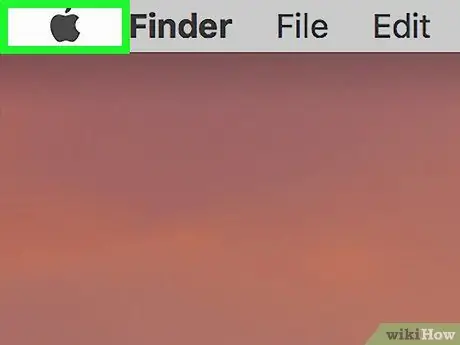
Stap 1. Maak die Apple -spyskaart oop
Dit is in die linker boonste hoek van die skerm.
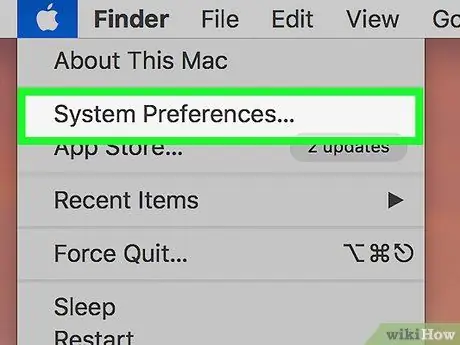
Stap 2. Klik op Stelselvoorkeure
Dit is bo-aan die keuselys.
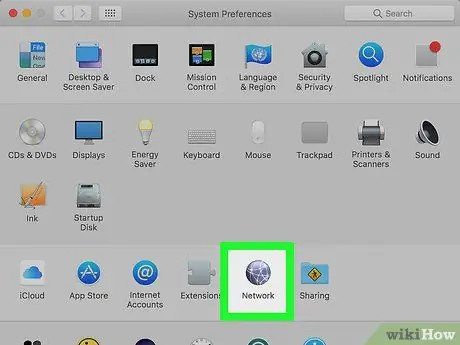
Stap 3. Klik op die Netwerk -ikoon
Hierdie aardbol -ikoon word in die spyskaart "Stelselvoorkeure" vertoon.
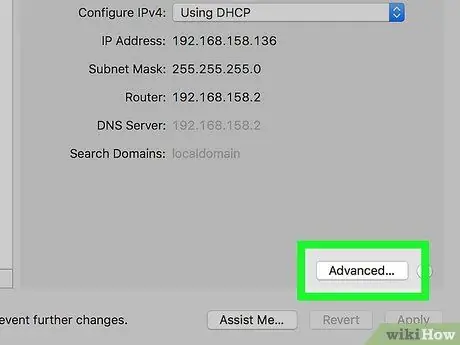
Stap 4. Klik Gevorderd
Dit is in die middel van die 'Netwerk' -bladsy.
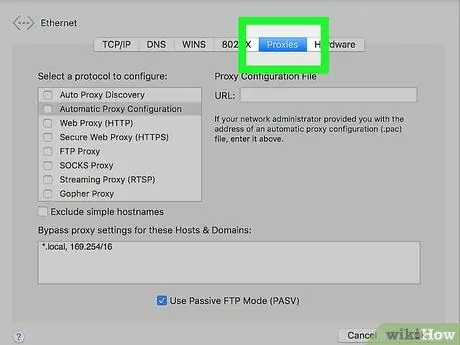
Stap 5. Klik op die blad Proxies
Dit is 'n oortjie bo -aan die venster.
Miskien moet u op die sluitikoon klik en eers die administrateur se naam en wagwoord invoer
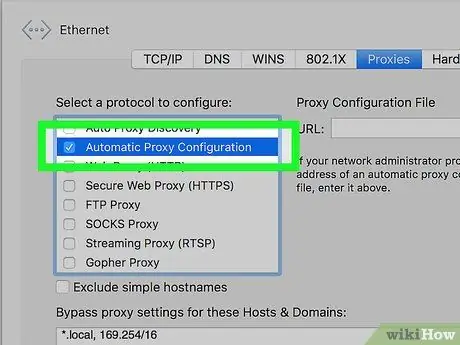
Stap 6. Merk die kassie "Automatic Proxy Configuration"
Hierdie blokkie is onder die opskrif "Kies 'n protokol om op te stel" aan die linkerkant van die venster "Proxies".
As hierdie blokkie reeds gemerk is, klik op die teks " Outomatiese instelling van instaanbediener ”.
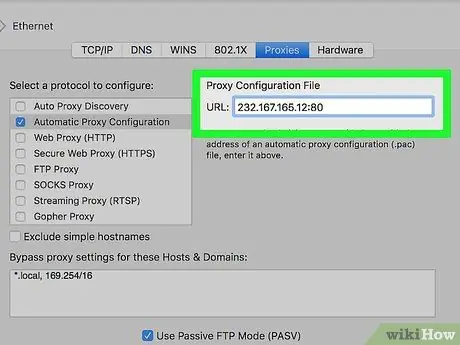
Stap 7. Voer die volmagadres in
Tik die adres in die teksveld "Proxy Configuration File URL".
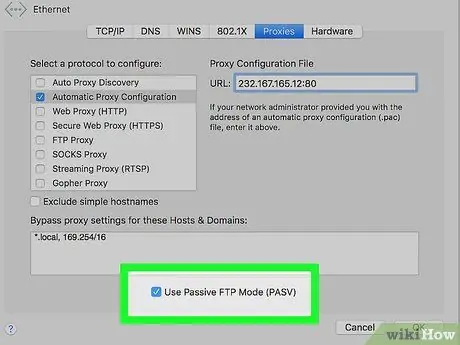
Stap 8. Maak seker dat die boks "Gebruik passiewe FTP -modus (PASV)" gemerk is
Andersins, klik eers op die leë blokkie voordat u verder gaan.
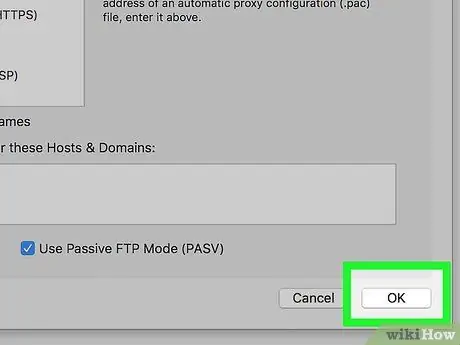
Stap 9. Klik op OK
Hierdie knoppie is onderaan die bladsy. Daarna word die Safari -instaanbediener opgestel.
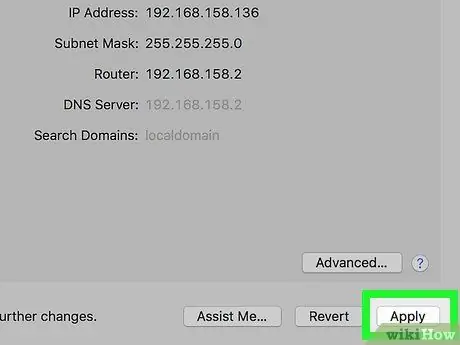
Stap 10. Klik op Apply
Daarna word die instellings op Safari toegepas. Miskien moet u Safari herlaai as die blaaier nog oop is.
Hierdie instelling is ook van toepassing op Chrome
Wenke
- Baie universiteite en werkplekke het toegewyde instaanbedieners.
- Hou in gedagte dat die eienaar van die instaanbediener by die gebruik van 'n instaanbediener kan aanmeld, alle data wat deur die instaanbediener verskyn, kan invoer en stoor.
Waarskuwing
- Oop gevolmagtigdes en betaalde VPN -dienste (virtuele privaat netwerk) kan u IP -adres op hul plaaslike bedieners aanmeld en u werklike IP -adres opsetlik of onbedoeld aan derdeparty -bedieners deurgee. Daarom is dit 'n goeie idee om sulke dienste as absolute anonieme dienste te vertrou, ongeag die aanbiedinge wat aan u gebied word. Tot dusver is Tor die sterkste openbare anonimiteitsbedieningsdiens wat gebruik kan word om toegang te verkry tot webwerwe wat gestoor of vertoon word op konvensionele dienste.
- Sommige webwerwe (bv. Google) blokkeer Tor -verkeer om een of ander rede.
- Die European Union Cyber Crime Convention (2001) sê duidelik dat die gebruik van openbare gevolmagtigdes 'n kriminele oortreding is.
- Oop gevolmagtigdes is baie nuttig vir hackers. Hulle kan ongekodeerde sessiekoekies en persoonlike inligting opneem (met behulp van HTTP in plaas van S) wat na die volmag gaan. Die Tor -blaaier stel HTTPS op sy verbinding. U kan ook die 'HTTPS-Everywhere'-uitbreiding op Firefox gebruik om dieselfde funksies/instellings te kry.






